Võib-olla olete märganud, et iCloud Drive'i (arhiivi) kaust võtab teie Macis palju salvestusruumi. See kaust sisaldab kõigi teie iCloud Drive'i konto andmete kohalikku koopiat.
Selles artiklis oleme selgitanud, kust arhiivikaust pärineb, miks võiksite seda soovida ja millal on selle kustutamine ohutu.
Sisu
- Seotud:
-
Miks on minu Macis kaust iCloud Drive (Arhiiv)?
- Miks on dubleerivad arhiivikaustad?
- Mis juhtub, kui hakkan uuesti iCloud Drive'i kasutama?
-
Kas iCloud Drive'i (arhiivi) kausta kustutamine on ohutu?
- Kas ma pean oma iCloud Drive'i (arhiivi) kausta sisu alles hoidma?
-
Kasutage kaustade liitmiseks rakendust Kaleidoscope
- Mis siis, kui ma kustutan kogemata midagi olulist?
-
Saate teada, millised iCloud Drive'i dokumendid salvestatakse kohapeal
- Seonduvad postitused:
Seotud:
- Mis on iCloud Drive ja mille poolest see iCloudist erineb?
- Kas minu Mac salvestab töölaua ja dokumentide kaustu kohapeal?
- Kuidas peatada iCloudi töölauakaustade ja dokumentide sünkroonimine
Miks on minu Macis kaust iCloud Drive (Arhiiv)?
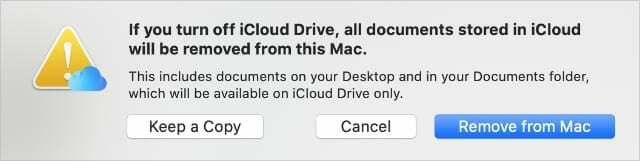
Teie Mac loob iCloud Drive'i (arhiivi) kausta iga kord, kui lülitate iCloud Drive'i välja ja valite Hoidke koopiat oma dokumentidest Macis. See laadib alla kõigi teie iCloud Drive'i dokumentide koopiad sellesse arhiivikausta, nii et pääsete neile juurde ilma iCloudi kasutamata.
See juhtub ka siis, kui logite süsteemieelistustes iCloudist välja.
iCloudist väljalogimine või iCloud Drive'i keelamine ei kustuta iCloudist ühtegi teie dokumenti. Arhiivikaustas on teie iCloudi dokumentide koopiad. Kuid originaaldokumendid on endiselt iCloudis olemas.
ICloud Drive'i (arhiivi) kausta vaatamiseks avage Leidja ja vajutage Cmd + tõstuklahv + H et avada kausta Kodu.
Miks on dubleerivad arhiivikaustad?
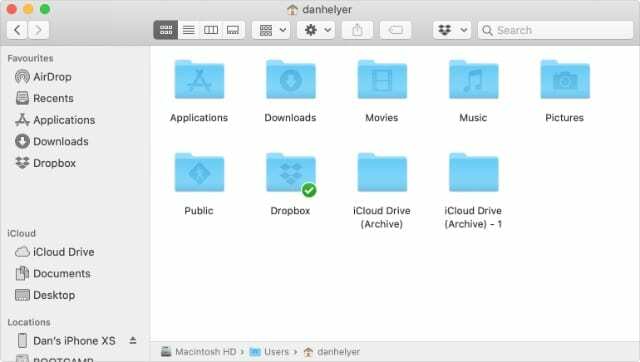
Teie Mac loob uue iCloud Drive'i (arhiivi) kausta iga kord, kui keelate iCloud Drive'i või logite iCloudist välja. Kui teete seda mitu korda – korduvalt sisse ja välja logides –, loob teie Mac iga kord korduvad arhiivikaustad.
Kui teie Mac loob dubleeriva arhiivikausta, lisab see lõppu numbri, et teaksite, milline versioon see on. Iga kaust teeb hetkepildi kõigist teie iCloudi dokumentidest väljalogimise hetkel.
Kui proovite valida, millist arhiivikausta säilitada, mõelge viimastele iCloudi dokumentides tehtud muudatustele. Kui soovite säilitada viimased muudatused, hoidke all uusimat arhiivikausta. Kui soovite naasta vanematele versioonidele, peaksite säilitama vanema arhiivikausta.
Teise võimalusena ühendage kaustad programmiga Kaleidoscope (selgitatud allpool).
Mis juhtub, kui hakkan uuesti iCloud Drive'i kasutama?

Järgmine kord, kui lubate oma Macis iCloud Drive'i, saate tagasi juurdepääsu kõigile oma iCloudi konto originaaldokumentidele. Kahjuks ei ühenda teie Mac neid dokumente arhiivikaustaga.
See tähendab, et teie Macis võivad olla duplikaatkoopiad: üks iCloud Drive’is ja teine arhiivikaustas.
Kui muudate arhiivikaustas olevaid dokumente, ei laadi teie Mac neid muudatusi iCloudi üles. See tähendab, et teie dokumendi uusim versioon on ainult kohalikus arhiivikaustas, mitte iCloud Drive'is.
Teisest küljest, kui muudate oma iCloud Drive'i dokumente mõne muu seadmega, ei näe te neid muudatusi kohalikus arhiivikaustas.
Kas iCloud Drive'i (arhiivi) kausta kustutamine on ohutu?
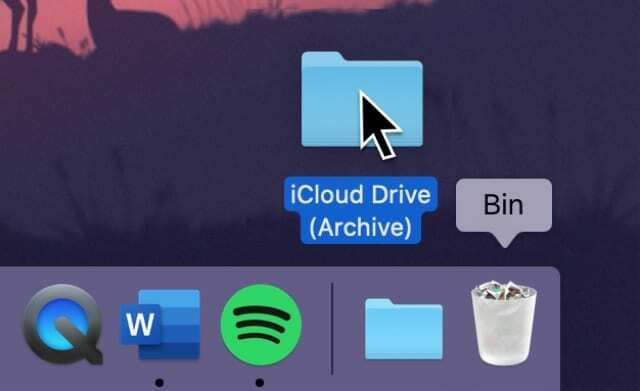
Kui kustutate iCloud Drive'i (arhiivi) kausta, ei kustuta te sisu iCloud Drive'ist endast. Selle asemel kustutate nende iCloudi dokumentide koopiad, mille teie Mac väljalogimisel lõi.
Enne arhiivikausta kustutamist peate veenduma, et teil on nende dokumentide koopiad mujal. Üldiselt peaks kõik iCloudis siiski saadaval olema. Saate seda kontrollida, logides sisse iCloudi veebisait.
Kui aga muudate dokumente iCloud Drive'i (arhiivi) kaustas, ei kuvata neid muudatusi iCloudis samas dokumendis. Kui see nii on, peaksite oma muudetud dokumendi iCloudi üles laadima ja olemasoleva versiooni asendama.
Kõik, mida pead tegema, on kopeerida see dokument Finderis iCloud Drive'i kausta. Kui te seda ei näe, minge aadressile Süsteemieelistused > Apple ID > iCloud ja lülitage sisse iCloud Drive.
Kas ma pean oma iCloud Drive'i (arhiivi) kausta sisu alles hoidma?
ICloud Drive'i (arhiivi) kaustas pole süsteemifaile. Seega on turvaline kustutada kõik dokumendid, mida te ei soovi säilitada. Enne nende kustutamist veenduge, et teil on kõigi oluliste dokumentide hiljutine koopia.
Kui kustutate faile arhiivikaustast, ei kustutata neid iCloud Drive'ist. Nii et kui teil on iCloud Drive'is oma failide hiljutine koopia, on arhiivikausta kustutamine täiesti ohutu.
Kasutage kaustade liitmiseks rakendust Kaleidoscope
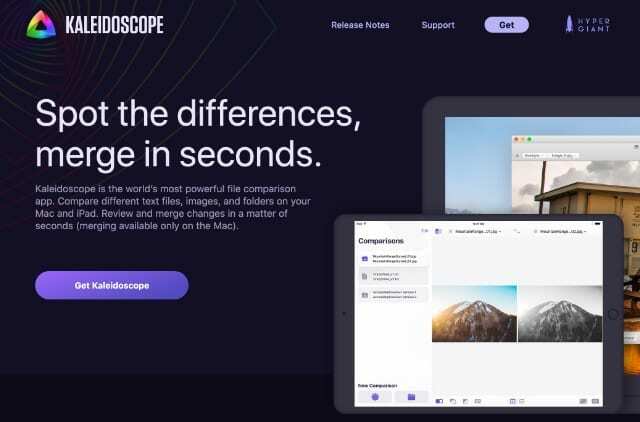
Kui te pole kindel, millised arhiivikaustas olevad dokumendid on endiselt iCloud Drive'is, saate mõlemad kaustad liita, kasutades Kaleidoskoop.
See on esmaklassiline rakendus, kuid sellega on kaasas 14-päevane tasuta prooviperiood, mida saate kasutada iCloud Drive'i kaustade liitmiseks. See tõstab esile kõik erinevused kausta sisu vahel ja võimaldab teil valida iga faili versiooni, mida säilitada.
Enne Kaleidoscope'i kasutamist peaksite süsteemieelistuste kaudu uuesti iCloud Drive'i sisse logima. Seejärel võrrelge Finderi külgribal olevat iCloud Drive'i kausta kaustaga iCloud Drive (Arhiiv).
Lae alla: Kaleidoskoop jaoks macOS (14-päevase tasuta prooviperioodiga 69,99 dollarit)
Mis siis, kui ma kustutan kogemata midagi olulist?
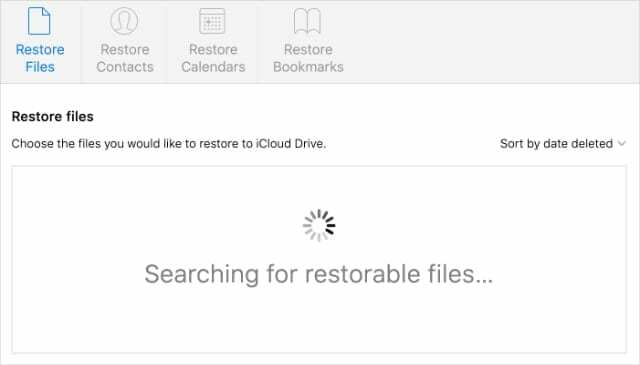
Apple suudab teie dokumente üsna hästi kaitsta. Kui kustutate kogemata mõne olulise dokumendi, on selle taastamiseks tavaliselt paar võimalust.
Kui kustutasite oma arhiivikaustast olulise dokumendi, peaks see siiski olema prügikastist taastamiseks saadaval. Dokumendid jäävad prügikasti 30 päevaks, enne kui teie Mac need lõpuks kustutab.
Selle läbi otsimiseks topeltklõpsake dokis prügikastiikooni. Kui leiate taastatava dokumendi, klõpsake sellel ja klõpsake nuppu Control Tagasi panema.
Kui kustutasite iCloud Drive'ist midagi ja teil pole selle koopiat arhiivikaustas, võite dokumentide taastamine iCloudi veebisaidilt.
Selleks logige sisse iCloudi veebisait oma veebibrauseris ja klõpsake nuppu Konto seaded. Klõpsake lehe allosas Taasta failid pealkirja Täpsemalt all.
Hüpikaknas kuvatakse kõik dokumendid, mille olete viimase 30 päeva jooksul iCloudist kustutanud. Valige fail ja klõpsake Taastama et see uuesti oma iCloud Drive'i lisada.
Saate teada, millised iCloud Drive'i dokumendid salvestatakse kohapeal
Kaust iCloud Drive (arhiiv) salvestab kogu teie iCloud Drive'i sisu kohapeal. Tavaliselt salvestatakse see sisu iCloudi serveritesse ja laaditakse teie Maci alla, kui soovite seda kasutada.
Kuid teie Mac võib iCloud Drive'ist alla laadida hulga dokumente, et need oleks teile kogu aeg juurdepääsetavad. Saate teada millised iCloud Drive'i dokumendid alla laaditakse kasutades Finderit.

Dan kirjutab õpetusi ja veaotsingu juhendeid, et aidata inimestel oma tehnoloogiat maksimaalselt ära kasutada. Enne kirjanikuks saamist omandas ta helitehnoloogia bakalaureusekraadi, juhendas Apple Store'i remonditöid ja õpetas Hiinas isegi inglise keelt.